Cách tìm Sổ địa chỉ trong Outlook
Thêm(Add) một số người nhận vào danh bạ Outlook của bạn và sau đó muốn xem liệu họ có được thêm vào Sổ địa chỉ(Address Book) của bạn hay không, nhưng không biết tính năng Sổ địa chỉ(Address Book) nằm ở đâu trong Outlook . Sổ Địa chỉ(Address Book) trong Outlook sẽ lưu trữ thông tin về những người bạn đã thêm vào danh bạ của mình.
Cách tìm Sổ địa chỉ(Address Book) trong Outlook
Để tìm Sổ Địa chỉ Outlook(Outlook Address Book) , hãy làm theo các bước bên dưới.
- Khởi chạy Outlook
- Trên tab Trang chủ
- Bấm vào nút Sổ địa chỉ
- Sổ địa chỉ sẽ mở ra
- Trong Sổ địa chỉ(Address Book) , chọn sổ địa chỉ bạn muốn xem.
Khởi chạy Outlook .
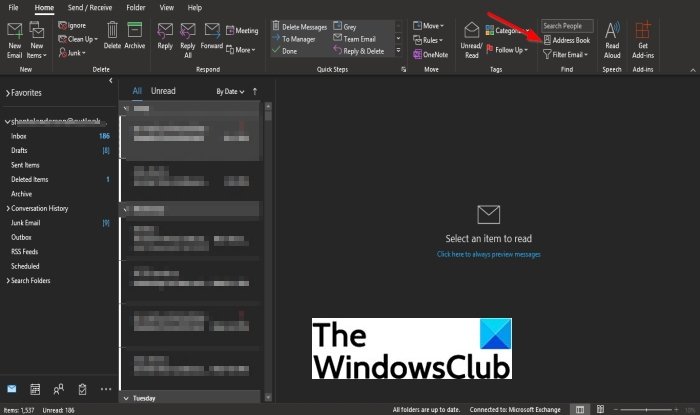
Trên tab Trang đầu trong nhóm (Home)Tìm(Find) , hãy chọn nút Sổ Địa chỉ(Address Book) .
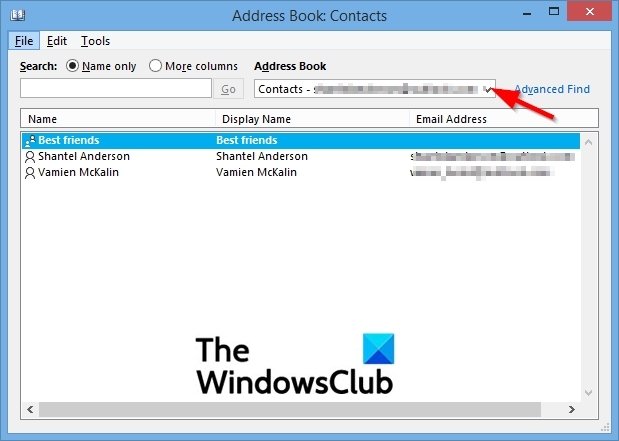
Hộp thoại Địa chỉ liên hệ trong sổ địa chỉ sẽ mở ra(Address Book Contacts)
Trong hộp thoại Danh bạ Sổ Địa chỉ(Address Book Contacts) , chọn sổ địa chỉ bạn muốn xem bằng cách bấm vào mũi tên thả xuống của Sổ Địa chỉ(Address) ở trên cùng bên trái.
Có một phương pháp khác để tìm Sổ địa chỉ(Address Book) .

Ở dưới cùng bên trái của cửa sổ Outlook , nhấp vào nút Mọi người(People) .

Trên tab Trang(Home) đầu của cửa sổ Mọi người , bấm vào nút (People)Sổ Địa chỉ(Address Book) trong nhóm Tìm(Find) .
Hộp thoại Danh bạ Sổ Địa chỉ sẽ mở ra.(Address Book Contacts)
Làm cách nào để xem Sổ địa chỉ(Address Books) khác trong Microsoft Outlook ?
Sổ địa chỉ là một tập hợp các danh sách địa chỉ được tạo từ các địa chỉ liên hệ của bạn. Trong hướng dẫn này, chúng ta sẽ thảo luận về cách xem địa chỉ trong Outlook .
Sự khác biệt giữa Danh bạ và Sổ địa chỉ(Address Book) trong Outlook là gì?
Danh bạ là những người bạn liên lạc để cung cấp hoặc nhận thông tin, trong khi Sổ địa chỉ(Address Book) là một tập hợp các danh sách địa chỉ được tạo từ danh bạ của bạn. Người dùng sử dụng sổ địa chỉ để tìm tên, số điện thoại và địa chỉ email. Nếu Outlook bạn sử dụng có tài khoản Máy chủ (Server)Exchange , địa chỉ đó sẽ bao gồm Danh sách địa chỉ(Global Address List) chung ( GAL ). Danh sách địa chỉ(Global Address List) chung chứa tên và địa chỉ email của những người có tài khoản với Exchange Server và được Exchange cấu hình tự động .
Chúng tôi hy vọng hướng dẫn này sẽ giúp bạn hiểu; cách tìm Sổ địa chỉ(Address Book) trong Outlook ; nếu bạn có câu hỏi về hướng dẫn, hãy cho chúng tôi biết.
Related posts
Cách thêm danh bạ trong Address Book của Outlook 365
Thêm địa chỉ liên hệ vào sổ địa chỉ Windows Live Mail theo cách thủ công
Lỗi tải tin nhắn Outlook error trên Android mobile
Cách tối ưu hóa ứng dụng Outlook mobile cho điện thoại của bạn
Cách gửi lời mời cho một cuộc họp bằng Outlook
Outlook không thể bắt đầu lần trước; Bạn có muốn bắt đầu ở chế độ an toàn?
Không thể đính kèm tập tin vào email trong ứng dụng Outlook.com or Desktop [Đã sửa]
Cách lên lịch email bằng Outlook.com bằng Send Later button
Cách đặt Outlook làm Email Reader mặc định trên Mac
Làm thế nào để lưu trữ Emails & lấy email lưu trữ trong Outlook
Khắc phục custom dictionary không có sẵn để được cập nhật bằng Outlook
Làm thế nào để làm trống Junk Email Folder trong Outlook
Chúng tôi không thể lên lịch lỗi cuộc họp - Lỗi nhóm trong Outlook
Outlook Không lưu mật khẩu bằng Windows 10
Cách thêm RSS Feeds vào Outlook trong Windows 10
Làm thế nào để tiết kiệm Email như PDF trong Gmail and Outlook
Làm thế nào để tự động Forward Email trong Microsoft Outlook
Không thể mở Hyperlinks bằng Outlook email trên Windows 10
Outlook Error 80041004 Đồng bộ hóa folder hierarchy của bạn
Cách thêm một bảng trong Gmail and Outlook email messages
